8 façons de réparer les applications qui continuent de planter sur les appareils Android [2022]
‘Les applications n’arrêtent pas de planter Android’ et ‘Les applications plantent Android’ sont parmi les expressions les plus recherchées sur Google de nos jours. Nous comprenons qu’Android est un excellent système d’exploitation et qu’il est très populaire auprès des utilisateurs car il nous permet de télécharger, d’installer et d’exécuter diverses applications, non seulement à partir du Google Play Store, mais également à partir d’autres sources inconnues. Ces applications fonctionnent très bien sur la plate-forme Android, cependant, nous trouvons souvent des gens qui se plaignent du problème de plantage des applications Android. C’est vrai. Les applications qui bloquent le problème Android sont de plus en plus répandues et c’est donc une source d’inquiétude pour beaucoup.
Dans cet article, découvrez pourquoi les applications continuent de planter et ce qu’il faut faire chaque fois que nous voyons des applications Android planter.
- Partie 1 : Pourquoi les applications se bloquent sur Android ?
- Partie 2 : Un seul clic pour réparer les applications continuent de planter sur Android
- Partie 3 : Redémarrez l’appareil pour résoudre le problème de plantage des applications
- Partie 4 : Effacer les données et le cache de l’application pour résoudre le problème de plantage de l’application
- Partie 5 : Libérez de l’espace sur Android pour résoudre le problème de plantage de l’application
- Partie 6 : Réinstallez l’application pour résoudre le problème de plantage
- Partie 7 : Optimiser la connexion Internet pour résoudre le problème de plantage de l’application
- Partie 8 : Effacer la partition de cache pour résoudre le problème de plantage de l’application
- Partie 9 : Réinitialisation d’usine pour résoudre le problème de plantage de l’application
Partie 1 : Pourquoi les applications se bloquent sur Android ?
Que ferez-vous si les applications continuent de planter sur vos appareils Android ? Une suggestion rapide : ne résolvez pas immédiatement le problème de plantage des applications Android. Faites plutôt attention aux véritables causes qui expliquent pourquoi les applications continuent de planter sur Android.
C’est très ennuyeux lorsque vous utilisez votre application préférée et qu’elle s’arrête ou se bloque soudainement et que vous êtes redirigé vers l’écran d’accueil. Cela se produit généralement lorsque vous mettez à jour le logiciel de votre appareil, mais que vous oubliez de télécharger les mises à jour de l’application depuis le Play Store. De plus, lorsque vos données Wi-Fi ou cellulaires sont lentes ou instables, les applications ont tendance à mal fonctionner. Une autre raison du problème de plantage des applications Android est le manque d’espace de stockage sur votre appareil. Cela se produit lorsque vous surchargez la mémoire interne de votre appareil avec des applications lourdes, des jeux, des photos, des films, des vidéos, des fichiers audio, des documents, etc. Cela obstrue votre mémoire interne et corrompt la partition de cache de l’appareil, ainsi que le cache et les données des applications.
Nous sommes tous conscients qu’Android est une plate-forme très autonome et effectue de nombreuses opérations par elle-même. Ainsi, un changement en cours dans le logiciel de l’appareil est également à blâmer pour les applications qui bloquent le problème Android.
Tout comme les raisons qui font planter les applications, les solutions répertoriées et expliquées ci-dessous sont également faciles à comprendre et simples à mettre en œuvre.
Partie 2 : Un seul clic pour réparer les applications continuent de planter sur Android
Il existe de nombreuses raisons qui forcent vos applications Android à planter. Pour tout aligner au mieux, vous pouvez toujours compter sur DrFoneTool – Réparation du système (Android). Cet outil incroyable peut résoudre de manière transparente les plantages d’applications Android, bloqués ou insensibles, bloqués sur l’écran bleu de la mort, et à peu près tous les problèmes du système Android en un seul clic.

DrFoneTool – Réparation du système (Android)
Les applications n’arrêtent pas de planter sur Android ? Véritable solution ici !
- Une solution parfaitement compatible pour les appareils Samsung pour résoudre de nombreux problèmes du système Android.
- La réparation des applications continue de planter le problème Android est un jeu d’enfant avec cette solution en un clic.
- Il s’agit du premier outil de réparation Android sur le marché.
- Même un novice peut utiliser cet outil, grâce à son interface intuitive.
- Il résout tous les problèmes Android à la fois.
Sauf si vous avez sauvegardé votre appareil Android, il est risqué de commencer à réparer les applications qui se bloquent sur Android par la réparation Android. Le processus peut effacer les données de votre mobile, alors sauvegardez-les d’abord.
Phase 1 : Préparation de l’appareil et connexion
Étape 1 : Exécutez DrFoneTool – Réparation du système (Android) sur votre ordinateur après l’installation et sélectionnez l’option ‘Réparation du système’. Connectez l’appareil Android avec un câble USB.

Étape 2 : Maintenant, cliquez sur l’option ‘Réparation Android’, puis appuyez sur le bouton ‘Démarrer’ pour continuer.

Étape 3 : Spécifiez les détails de votre appareil Android sur l’interface d’informations sur l’appareil et cliquez sur ‘Suivant’.

Phase 2 : Entrez en mode ‘Télécharger’ et commencez à réparer
Étape 1 : Mettre l’appareil Android en mode ‘Télécharger’ est essentiel pour résoudre le problème des applications qui ne cessent de planter sur Android. Suivez ces étapes –
- Pour l’appareil sans bouton ‘Accueil’ – éteignez l’appareil et maintenez simultanément les boutons ‘Volume bas’, ‘Alimentation’ et ‘Bixby’ enfoncés pendant 5 à 10 secondes, puis relâchez. Cliquez sur ‘Augmenter le volume’ et entrez dans le mode ‘Télécharger’.

- Pour l’appareil à bouton ‘Home’ – éteignez l’appareil et appuyez simultanément sur les touches ‘Power’, ‘Volume Down’ et ‘Home’ pendant 5 à 10 secondes. Relâchez-les et appuyez sur la touche ‘Augmenter le volume’ pour passer en mode ‘Télécharger’.

Étape 2 : Appuyez sur « Suivant » pour lancer le téléchargement du micrologiciel.

Étape 3 : DrFoneTool – Réparation du système (Android) vérifie après avoir téléchargé le micrologiciel. Et puis commence automatiquement à réparer votre appareil Android. Après un certain temps, les applications continuent de planter et Android est réparé par DrFoneTool – System Repair (Android) sans aucun problème.

Partie 3 : Redémarrez l’appareil pour résoudre le problème de plantage des applications
Redémarrer un appareil lorsque les applications continuent de planter le problème Android ne semble pas assez convaincant, mais cela a aidé de nombreux utilisateurs et est connu pour résoudre de nombreux types de problèmes liés aux logiciels et aux applications, car il arrête toutes les opérations en arrière-plan.
Faites ceci pour redémarrer votre appareil, appuyez sur le bouton d’alimentation de votre appareil pendant environ 2-3 secondes. Dans les options qui apparaissent, sélectionnez ‘Redémarrer’ et attendez votre redémarrage lui-même.
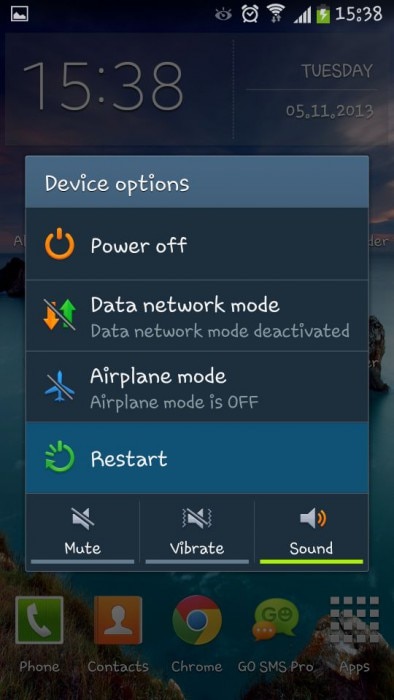
Lancez l’application une fois que le téléphone se rallume. Cela devrait résoudre le problème de plantage des applications Android, mais seulement temporairement. Pour des solutions plus permanentes, lisez la suite.
Partie 4 : Effacer les données et le cache de l’application pour résoudre le problème de plantage de l’application
Cette méthode résout le problème de plantage des applications Android en effaçant les données d’application inutiles stockées sur votre appareil. Suivez les instructions étape par étape ci-dessous pour effacer tout le cache et les données de l’application.
1. Visitez ‘Paramètres’ et sélectionnez ‘Applications’ dans le ‘Gestionnaire d’applications’ mentionné.
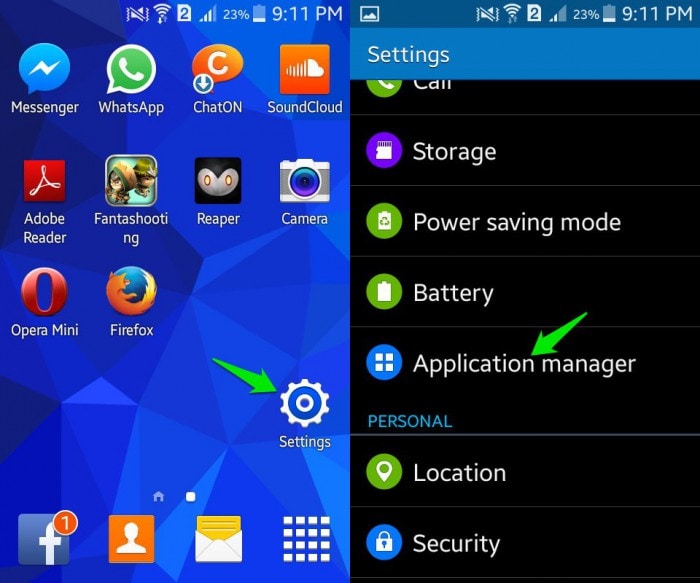
2. Dans la liste des applications qui s’affiche, sélectionnez l’application qui plante fréquemment. Appuyez maintenant sur ‘Effacer le cache’ et ‘Effacer les données’.
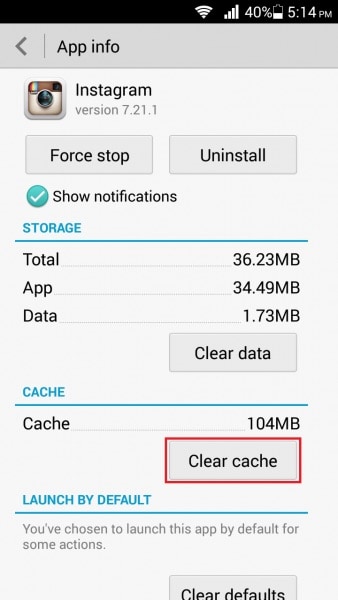
Les méthodes aident à résoudre les problèmes spécifiques à l’application. Au cas où toutes vos applications auraient tendance à planter, adoptez les méthodes indiquées ci-dessus.
Lire la suite: Comment effacer les données d’application et le cache sur Android ?
Partie 5 : Libérez de l’espace sur Android pour résoudre le problème de plantage de l’application
Le manque d’espace de stockage sur votre appareil Android est très courant car nous finissons par enregistrer de nombreux fichiers qui occupent une grande partie de la mémoire de l’appareil.
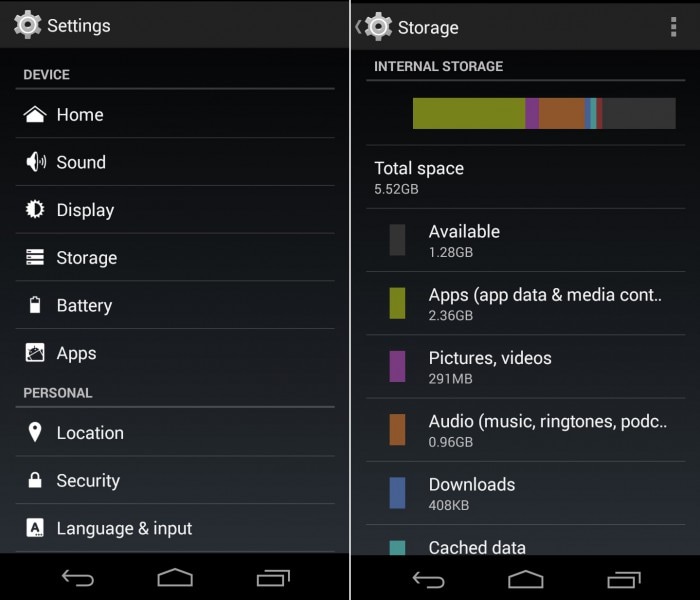
Supprimez les applications indésirables et stockez tous vos autres fichiers sur le cloud ou sur votre compte Google. Vous pouvez utiliser une carte SD et y enregistrer des données pour créer de l’espace dans la mémoire interne de l’appareil afin que les applications importantes fonctionnent correctement.
Pour déplacer les applications inutiles sur la carte SD, visitez ‘Paramètres’ et allez dans ‘Gestionnaire d’applications’. Sélectionnez maintenant l’application que vous souhaitez déplacer et cliquez sur ‘Déplacer vers la carte SD’.
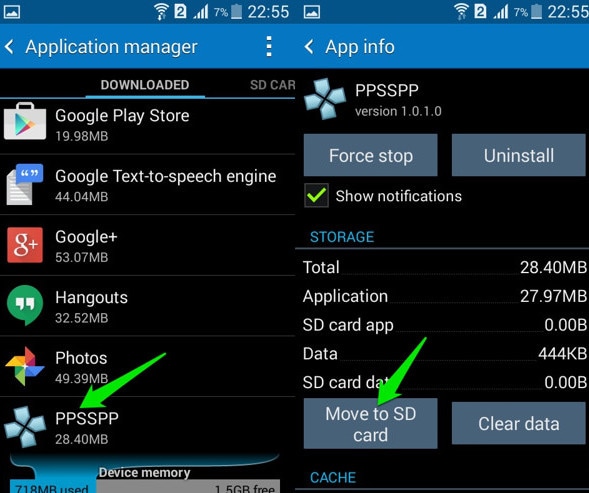
Partie 6 : Réinstallez l’application pour résoudre le problème de plantage
Une installation incorrecte de l’application peut également entraîner un problème de plantage des applications Android. Vous devez télécharger l’application à partir du Google Play Store et l’utiliser uniquement après l’avoir correctement et complètement installée sur votre appareil.
Si vos applications s’arrêtent brusquement, supprimez/désinstallez l’application de votre appareil et réinstallez-la soigneusement après quelques minutes.
Pour désinstaller des applications sur un appareil Android, visitez ‘Paramètres’ et recherchez ‘Gestionnaire d’applications’ ou ‘Applications’. Sélectionnez l’application que vous souhaitez désinstaller, dites par exemple ‘FIFA’.
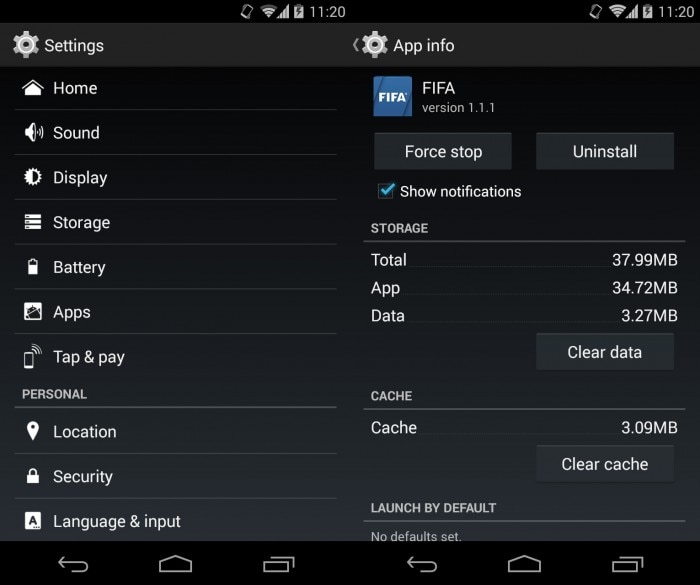
Parmi les options qui s’affichent devant vous, cliquez sur ‘Désinstaller’ pour supprimer l’application de votre appareil.
Attendez maintenant quelques minutes, puis réinstallez l’application en visitant Google Play Store. Recherchez le nom de l’application et cliquez sur ‘Installer’. Vous trouverez également l’application supprimée dans ‘Mes applications et jeux’ sur votre Play Store.
Partie 7 : Optimisez la connexion Internet pour résoudre le problème de plantage de l’application.
Les applications continuent de planter, le problème Android est parfois attribuable à une connexion Internet médiocre, lente ou instable. Si vous utilisez vos données cellulaires, passez au Wi-Fi et essayez d’utiliser l’application ou vice-versa. Si le problème persiste, voici ce que vous pouvez faire :
- Éteignez votre routeur Mobile Data/WiFi pendant une dizaine de minutes.
- Redémarrez votre appareil.
- Activez les données mobiles ou allumez le routeur et connectez-vous au WiFi.
- Essayez d’utiliser une autre connexion réseau si l’application se bloque toujours et ne fonctionne pas normalement.
L’optimisation de la force de votre réseau fonctionne généralement. Si non, ne vous inquiétez pas. Voici deux autres choses à essayer.
Partie 8 : Effacer la partition de cache pour résoudre le problème de plantage de l’application.
Si le problème de plantage des applications Android se produit très fréquemment et vous empêche d’utiliser vos applications, cela peut signifier qu’il y a un problème avec votre partition de cache. Cette partition est un emplacement où sont stockées vos informations ROM, votre noyau, vos données d’application et d’autres fichiers système.
Tout d’abord, vous devez démarrer dans l’écran du mode de récupération. Appuyez simultanément sur le bouton de réduction du volume et le bouton d’alimentation jusqu’à ce que vous voyiez un écran avec plusieurs options devant vous.

Une fois que vous êtes sur l’écran du mode de récupération, utilisez la touche de réduction du volume pour faire défiler vers le bas et sélectionnez ‘Effacer la partition de cache’ comme indiqué ci-dessous.

Une fois le processus terminé, sélectionnez ‘Reboot System’ qui est la première option dans l’écran du mode de récupération.
Cette méthode vous aidera à effacer tous les fichiers obstrués et indésirables et à résoudre les applications qui continuent de planter le problème Android.
Lire la suite: Comment effacer la partition de cache sur Android ?
Partie 9 : Réinitialisation d’usine pour résoudre le problème de plantage de l’application.
La réinitialisation d’usine de votre appareil Android doit être votre dernier recours, car elle supprime toutes les données et tous les paramètres de l’appareil.
Suivez les étapes ci-dessous pour réinitialiser votre appareil en usine lorsqu’il est allumé :
1. Visitez ‘Paramètres’.
2. Sélectionnez maintenant ‘Sauvegarder et réinitialiser’.
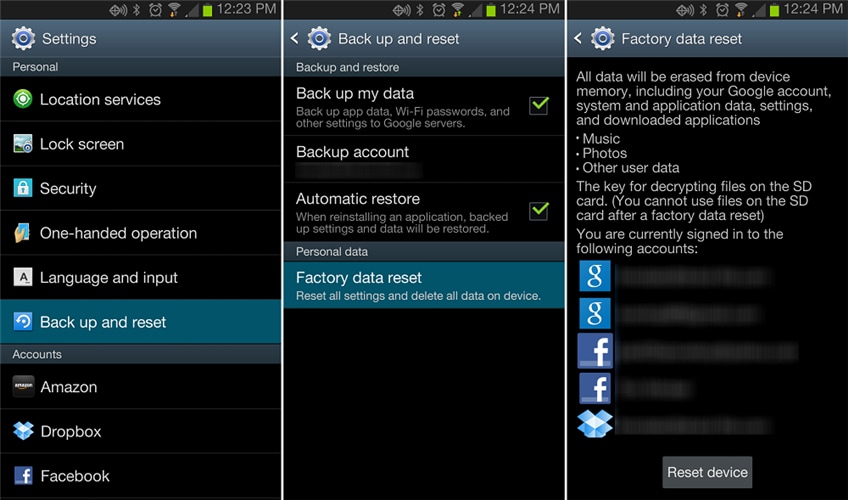
3. Dans cette étape, sélectionnez ‘Réinitialisation des données d’usine’ puis ‘Réinitialiser l’appareil’ pour confirmer la réinitialisation d’usine.
Cette technique est risquée mais résout le problème de plantage des applications Android.
Pour conclure, si vos applications Android plantent, ne les abandonnez pas. Suivez les méthodes indiquées ci-dessus car elles vous aideront. Ils ont été recommandés par les utilisateurs d’Android pour être sûrs et efficaces. Allez-y et essayez-les maintenant!
Derniers articles

